0x800f0950怎么解决win11 win11出现错误代码0x800f0950如何处理
更新时间:2021-07-15 16:09:20作者:huige
随着win11系统的发布,很多小伙伴都已经纷纷安装使用上了,只是因为不是完整汉化,所以很多人会下载汉化包来安装,可是有小伙伴在安装下载汉化包的时候却出现了0x800f0950错误代码,该怎么办呢,本文给大家讲解一下win11出现错误代码0x800f0950的解决步骤。
具体步骤如下:
1、首先点击开始菜单打开运行,输入:regedit打开注册表。
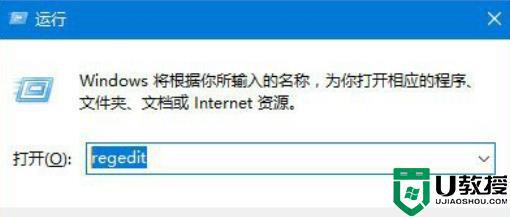
2、打开注册表后依次展开:HKEY_LOCAL_MACHINE\SOFTWARE\Policies\Microsoft\Windows Defender ,
在右侧右击并选择新建—DWORD(32位)值。
3、将新的值命名为DisableAntiSpyware,并双击赋值为1 点击确定保存,保存完毕后重启计算机即可关闭防火墙。
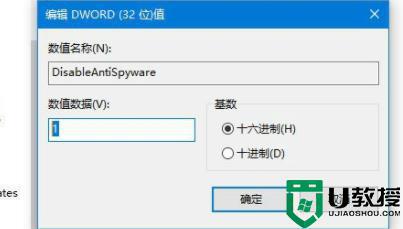
4、在任务栏上的网络图标上单击右击,选择打开“网络和共享中心”。
5、在新的窗口左下角点击“Windows 防火墙”。
6、在左侧点击“启用或关闭 Windows 防火墙”。
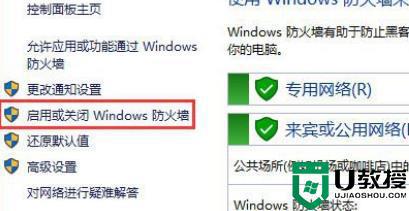
7、最后在右侧点击“关闭Windows Defender 防火墙”并将其保存即可解决问题。
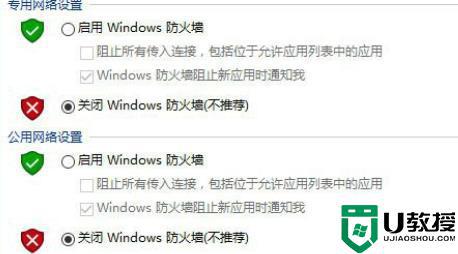
关于0x800f0950怎么解决win11就给大家讲解到这边了,有遇到相同情况的用户们可以按照上面的方法步骤来进行解决吧。
0x800f0950怎么解决win11 win11出现错误代码0x800f0950如何处理相关教程
- win11语言包0x800f0950怎么办 win11语言包0x800f0950错误如何解决
- win11更新0xc1900101错误怎么办 win11更新出现0xc1900101错误代码如何处理
- Win11错误代码0xc0000001怎么办 win11出现错误代码0xc0000001的处理方法
- win11添加语言包0x800F0950怎么办 win11添加语言包失败0x800F0950如何解决
- Win11网络共享打印机无法连接出现错误代码0x00000bc4如何处理
- win11错误代码0x80131500怎么办 win11错误代码0x80131500如何处理
- Win11系统更新升级出现错误代码0x80070002如何处理
- Win11电脑更新失败出现错误代码0x80245006如何修复
- Win11蓝屏代码0x0000001A怎么办 win11出现蓝屏错误代码0x0000001A如何修复
- Win11出现蓝屏错误代码WHEA_UNCORRECTABLE_ERROR怎么处理
- Windows 11系统还原点怎么创建
- win11系统提示管理员已阻止你运行此应用怎么解决关闭
- win11internet选项在哪里打开
- win11右下角网络不弹出面板
- win11快捷方式箭头怎么去除
- win11iso文件下好了怎么用
热门推荐
win11系统教程推荐
- 1 windows11 中文怎么设置 win11语言设置中文的方法
- 2 怎么删除win11系统的所有无用文件 Win11删除多余系统文件的方法
- 3 windows11 任务栏设置全透明方法 win11任务栏全透明如何设置
- 4 Win11系统搜索不到蓝牙耳机设备怎么回事 window11搜索不到蓝牙耳机如何解决
- 5 win11如何解决任务管理器打不开 win11任务管理器打不开解决教程
- 6 win11序列号激活码2022年最新永久 免费没过期的win11激活码大全
- 7 win11eng键盘不好用怎么删除 详解删除win11eng键盘的方法
- 8 Win11时间图标不见的两种恢复方法
- 9 win11安装不上Autocad软件怎么回事 win11安装不上Autocad软件的处理方法
- 10 万能的Win11专业版激活码大全 Win11专业版激活密钥神key

